Podręcznik użytkownika Numbers na Maca
- Witaj
-
- Wprowadzenie do Numbers
- Wprowadzenie do obrazków, wykresów i innych obiektów
- Tworzenie arkusza kalkulacyjnego
- Otwieranie lub zamykanie arkuszy kalkulacyjnych
- Personalizowanie szablonów
- Używanie arkuszy
- Cofanie lub przywracanie zmian
- Zachowywanie arkusza kalkulacyjnego
- Znajdowanie arkusza kalkulacyjnego
- Usuwanie arkusza kalkulacyjnego
- Drukowanie arkusza kalkulacyjnego
- Pasek Touch Bar w Numbers
- Tworzenie arkusza kalkulacyjnego przy użyciu VoiceOver
-
- Używanie iCloud w Numbers
- Importowanie pliku Excela lub pliku tekstowego
- Eksportowanie do formatu Excel lub innego
- Zmniejszanie wielkości pliku arkusza kalkulacyjnego
- Zachowywanie dużego arkusza kalkulacyjnego jako pliku pakietu
- Przywracanie wcześniejszej wersji arkusza kalkulacyjnego
- Przenoszenie arkusza kalkulacyjnego
- Blokowanie arkusza kalkulacyjnego
- Zabezpieczanie hasłem arkusza kalkulacyjnego
- Tworzenie szablonów i zarządzanie nimi
- Prawa autorskie

Dodawanie linii oddzielających tekst w Numbers na Macu
Możesz oddzielać tekst, dodając linię ciągłą, przerywaną lub kropkowaną nad lub pod akapitami w polu tekstowym lub kształcie.
Dodawanie linii między akapitami
Zaznacz tekst, w którym chcesz dodać linię.
Kliknij w kartę Tekst na pasku bocznym Format
 , a następnie kliknij w przycisk Makieta na górze tego paska bocznego.
, a następnie kliknij w przycisk Makieta na górze tego paska bocznego.Kliknij w trójkąt rozwijania obok etykiety Ramki i linie poziome.
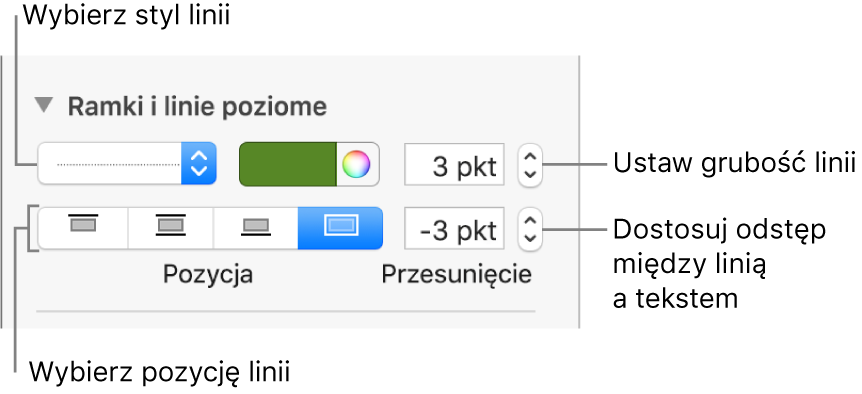
Kliknij w menu podręczne poniżej etykiety Ramki i linie poziome, a następnie wybierz typ linii (ciągłą, przerywaną lub kropkowaną).
Aby ustawić miejsce linii, kliknij w jeden z przycisków nad etykietą Pozycja.
Zależnie od typu obiektu, w którym znajduje się tekst (kształt lub pole tekstowe), niektóre opcje mogą być niedostępne.
Wybierz kolor linii obok menu podręcznego stylu linii.
Aby zobaczyć kolory pasujące do szablonu: Kliknij w pole koloru po lewej.
Aby zobaczyć wszystkie kolory: Kliknij w koło kolorów, a następnie wybierz kolor w oknie kolorów.
Aby dostosować odstęp między linią a dodanym tekstem, kliknij w strzałki w polu Przesunięcie.
Aby usunąć linię, zaznacz akapit, kliknij w menu podręczne poniżej etykiety Ramki i linie poziome, a następnie wybierz Brak.